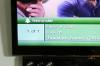Anda dapat terhubung ke stereo Anda dengan jack headphone tradisional.
Kredit Gambar: Torian Dixon/iStock/Getty Images
Laptop memungkinkan Anda menyelesaikan pekerjaan saat bepergian dan menjelajahi web atau bermain game dari mana saja di rumah, tetapi biasanya tidak mengemas speaker yang sebanding dengan sistem stereo yang kuat. Jika Anda ingin mendapatkan hasil maksimal dari film, perpustakaan game, atau pilihan musik laptop Anda, menghubungkan perangkat ke stereo Anda akan memberi Anda lebih banyak fleksibilitas dalam hal kualitas dan volume suara. Bagaimana Anda menghubungkan laptop Anda tergantung pada koneksi yang tersedia.
Melalui HDMI
Langkah 1
Sambungkan salah satu ujung kabel HDMI ke port HDMI laptop Anda. HDMI mendukung koneksi audio dan video digital berkualitas tinggi, menjadikannya ideal untuk pengguna dengan port HDMI yang tersedia di laptop dan stereo mereka.
Video Hari Ini
Langkah 2
Sambungkan ujung lain kabel HDMI ke port "HDMI In" pada penerima suara stereo atau surround Anda. Gunakan kontrol pengaturan input stereo untuk menyetel perangkat ke "HDMI".
Langkah 3
Klik kanan ikon speaker di taskbar Windows Anda. Pilih opsi "Perangkat pemutaran". Area Windows ini memungkinkan Anda untuk mengubah cara PC Anda mengeluarkan audio.
Langkah 4
Klik kanan opsi output HDMI dan pilih "Set as default device." Nama yang tepat dari opsi akan tergantung pada driver komputer dan komponen perangkat keras Anda; misalnya, pengguna NVIDIA akan melihat "NVIDIA HDMI Output".
Langkah 5
Mulai musik atau media Anda. Jika Anda telah memilih saluran input yang tepat pada stereo Anda dan opsi output yang tepat pada laptop Anda, Anda akan mendengar musik Anda melalui stereo.
Melalui RCA
Langkah 1
Hubungkan ujung headphone headphone ke kabel RCA ke jack headphone di laptop Anda. Laptop Anda dapat secara otomatis mengubah mode keluaran untuk memperhitungkan headphone.
Langkah 2
Sambungkan colokan merah dan putih di ujung kabel yang lain ke port audio stereo Anda. Cocokkan warna untuk memastikan audio datang dari arah yang benar dalam campuran stereo.
Langkah 3
Atur penerima stereo ke saluran audio yang sesuai. Saluran input akan sesuai dengan label pengenal oleh port input. Jika Anda tidak mendengar audio, klik kanan ikon volume di bilah tugas Windows Anda, pilih "Perangkat pemutaran" dan kemudian atur "Headphone" ke default.
Hal yang Anda Butuhkan
kabel HDMI
Headphone ke kabel RCA
Tip
Periksa volume output komputer Anda dan pengaturan volume perangkat stereo Anda jika Anda tidak dapat mendengar audio apa pun. Terkadang masalah audio sesederhana mengubah pengaturan volume di pemutar media Anda. Kecilkan volume stereo Anda sebelum menghubungkan laptop Anda untuk mencegah kelebihan suara yang tidak disengaja.
Peringatan
Informasi dalam artikel ini berlaku untuk Windows 8. Ini mungkin sedikit berbeda atau signifikan dengan versi atau produk lain.